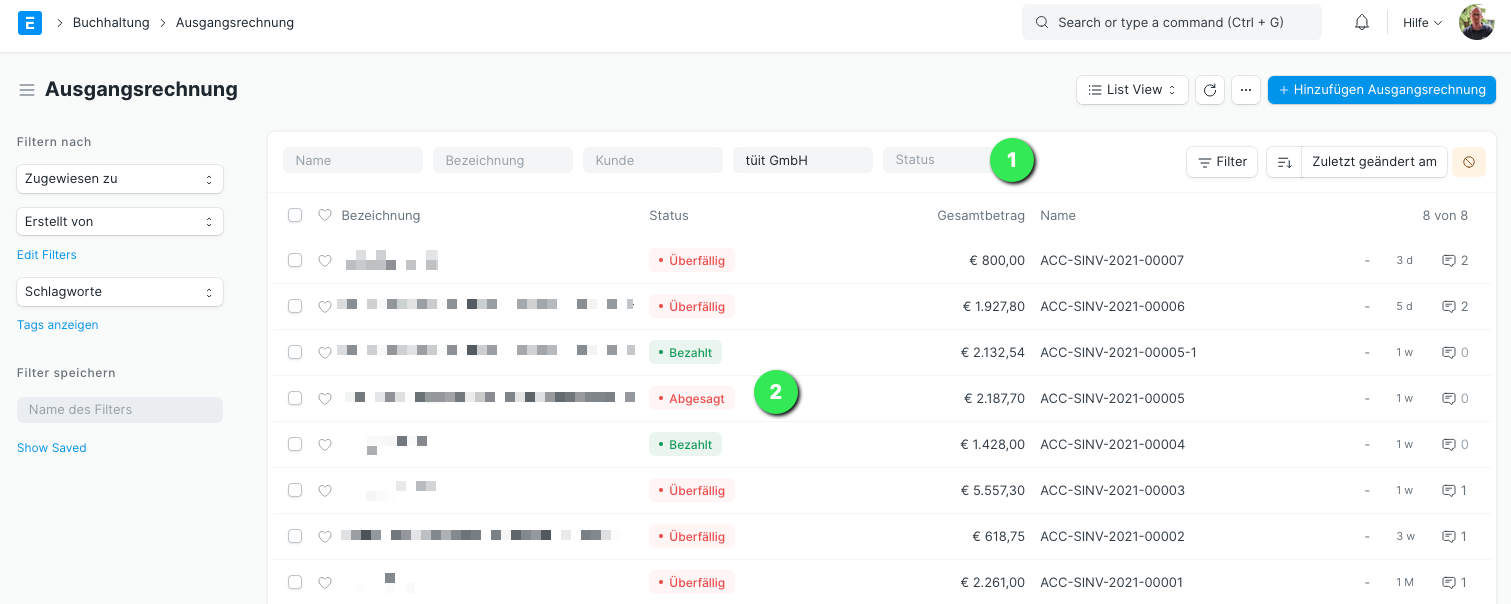Ausgangsrechnung (Sales Invoice)
Einleitung
Um unseren Standardgeschäftsprozess abzuschließen stellen wir unserem Kunden eine Ausgangsechnung. Die Ausgangsrechnung ist das erste Dokument welches in unseren Kontenrahmen bucht und ist somit auch der Einstig in die Buchhaltung.
Rechnungen können aus Zeiterfassungen, Lieferscheinen, Aufträgen uvw. erstellt werden.
Damit klar ist wofür eine Rechnung gestellt wurde empfiehlt sich neben einer aussagekräftigen Beschreibung der Artikelpositionen dringend die Verknüpfung zu einem Auftrag. Diesen können wir bei Bedarf in den Einstellungen erzwingen.
Übersicht
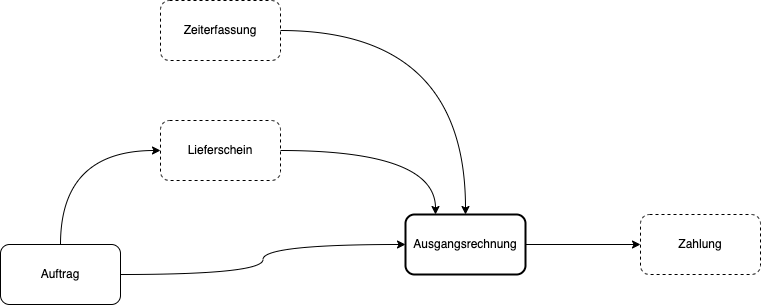
Status
| Deutsch | Englisch | Erklärung |
| Entwurf | Draft | Rechnung ist gespeichert jedoch noch nicht für die Fakturierung bereit |
| Zurück | Return | Dieser Status greift wenn die Rechnung als Gutschrift zum Einsatz kommt. |
| Gutschrift ausgelöst | Credit Note Issued | Lösen wir aus einer gebuchten Rechnung eine Gutschrift aus erhält die Ursprungsrechnung diesen Status. |
| Gebucht | Submitted | Rechnung ist gebucht |
| Bezahlt | Paid | Rechnung ist bezahlt. Dies passiert meist über eine Verknüpften zu einem Eintrag Zahlung über welchen 100% der Rechnungsumme beglichen wurde. |
| Teilweise bezahlt | Partly Paid | Rechnung ist teilweise bezahlt |
| Unbezahlt | Unpaid | Rechnung ist noch unbezahlt |
| Unbezahlt und Rabattiert | Unpaid and Discounted | Rechnung ist noch unbezahlt und wurde mit einem Rabatt versehen |
| Partly Paid and Discounted | Rechnung ist teilweise bezahlt und wurde mit einem Rabatt versehen | |
| Überfällig und abgezinst | Overdue and Discounted | Rechnung ist überfällig und mit einem Rabatt versehen |
| Überfällig | Overdue | Rechnung ist überfällig |
| Abgesagt | Cancelled | Rechnung wurde aus dem Status Gebucht abgebrochen |
| Interner Transfer | Internal Transfer | Rechnung stellt einen internen Transfer dar |
In der Listenansicht kann der Status der Ausgangsrechnungen angezeigt (2) und gefiltert (1) werden
Stati können ggf. durch Workflows überschrieben sein
Felder
| Bezeichnung | Feldname | Erklärung |
| Kunde | customer | Verknüpfung zum Kundin welcher wir die Rechnung stellen möchten. |
| Kundenname | customer_name | Read-Only des vollen Kundennamen. |
| Steuernummer | tax_id | Steuernummer welche in den Kundenstammdaten hinterlegt ist |
| Ist Rücklieferung (Gutschrift) | Ist der Haken hier gesetzt können wir in der Artikelpositionen mit negativen Summen arbeiten. | |
| Ist Rate Adjustment | ||
| Unternehmen | Verknüpfung zum Unternehmen in dessen Buchhaltung die Rechnung gebucht werden wird. | |
| Company Tax ID | Steuernummer des Verknüpften Unternehmen. | |
| Datum | Dieses Datum bestimmt das Rechnungsdatum. Das Rechnungsdatum wird für die Buchung in unseren Büchern verwendet. Das Datum hat Auswirkungen auf Artikelpreise und andere Datumsrelevante Verbindungen. |
|
| Buchungszeit | Die genaue Uhrzeit der Buchung in Verbindung zum Datum. | |
| Zahlungsstichtag | Das Datum an dem die Rechnung fällig ist. Mit erreichen des Datum wechselt der Status der Rechnung auf "Überfällig". |
Buchhaltung Dimensionen
In diesem Abschnitt können wir Abrechnungsdimensionen verknüpfen. Sie werden aus den vor-Belegen übernommen. Die Abrechnungsdimensionen können in den Artikelpositionen genauer definiert und verknüpft werden.
Im Standard finden wir hier das Projekt und die Kostenstelle.
In diesem Abschnitt werden alle Buchhaltungsdimensionen sichtbar die im System angelegt sind.
| Bezeichnung |
Feldname |
Erklärung |
| Kostenstelle | cost_center |
Verknüpfung zu einer Kostenstelle. Ist im Projekt eine Kostenstelle gesetzt wird diese verwendet. Ist dort keine gesetzt, wird die Standardkostenstelle aus dem Stamm im Unternehmen verwendet. |
| Projekt | project |
Verknüpfung zu einem Projekt. |
Die Buchhaltungsdimensionen wiederholen sich in den Artikelpositionen und können dort, artikelbezogen, spezifiziert werden.
Kundenauftragsdetails
| Bezeichnung | Feldname | Erklärung |
| Kundenauftrag | Hier kann die Bestellnummer des Kunden oder eine Notiz vermerkt werden wir "E-Mail vom 5. Mai 2022". Kann bereits im Auftrag bestimmt werden und wird von dort übernommen. | |
| Kundenauftragsdatum | Das entsprechende Datum zum Kundenauftrag |
Adresse und Kontakt
In diesem Abschnitt verknüpfen wir Kontakte und Adressen welche mit der Rechnung verknüpft werden.
Währung und Preisliste
| Bezeichnung | Feldname | Erklärung |
| Währung | Hier verknüpfen wir die Währung in welcher die Rechnung gestellt wird. | |
| Preisliste | Verknüpfung zu einer Preisliste welche für diese Transaktion angewendet werden soll. Hat Einfluss auf die Artikelpostitionen und deren Preise. | |
| Preisregel ignorieren | Existieren Preisregeln welche auf dieser Transaktion zur Anwendung kommen, können wir diese hier, für diese Transaktion, abschalten. |
Artikel
Tabelle mit den Artikelpositionen welche wir unserem Kunden in Rechnung stellen werden.
Artikel
Rabatt und Marge
Im Abschnitt Zusätzlicher Rabatt auf dem Beleg kann eine Rabatt auf die Gesamtrechnung gegeben werden.
Margenart
| Auswahl | Erklärung |
| Prozentsatz | Es erscheint ein Feld Marge und Betrag in welchem wir die Marge in % eintragen können. |
| Betrag | Es erscheint ein Feld Marge und Betrag in welchem wir die Marge in € eintragen können. |
Rabatt (%) auf Preisliste Rate mit Margin
Rabatt welchen wir auf den Artikel gewähren wollen in %
Rabattübertrag
Rabatt welchen wir auf den Artikel gewähren wollen in €
https://discuss.erpnext.com/t/explanation-for-the-sales-invoice-item-fields/31889/2
Zeitblatt Liste
Hier finden wir eine Tabelle in welchen Zeiterfassungen verknüpft werden können. Die entsprechenden Zeiten und Preise werden unter der Tabelle summiert.
| Bezeichnung | Feldname | Erklärung |
| Gesamtrechnungsbetrag | Summiert die Spalte Rechnungsbetrag aus der Tabelle Zeitblätter. | |
| Total Billing Hours | Summiert die Stunden aus der Spalte Abgerechnete Stunden aus der Tabelle Zeitblätter |
| Bezeichnung | Feldname | Erklärung |
|
Vorlage für Verkaufssteuern und -abgaben |
Verknüpfung zu einer Vorlage für Verkaufssteuern und -abgaben. |
|
|
Versandregel |
|
|
|
Steuerkategorie |
tax_category |
Verknüpfung zur Steuerkategorie. Diese wird automatisch aus den Stammdaten gefüllt, kann aber manuell überschrieben werden. Die Auswahl hier setzt ein Filter auf die Artikelsteuervorlagen in den Artikelpositionen. |
Umsatzsteuern und Gebühren auf den Verkauf
In dieser Tabelle werden die Steuern und Gebühren des Belegs angegeben und errechnet. Sie wird automatisch über die Eingabe der Vorlage für Verkaufssteuern und -abgaben sowie der Steuerkategorie gefüllt. Mehr dazu hier in Einführung in Steuern.
Weitere Zeilen können wir manuell hinzufügen.
Steuererhebung
Haben wir zuvor Steuern und/oder Gebühren in der Tabelle Umsatzstzern und Gebühren auf den Verkauf angegeben, werden diese hier noch einmal aufgeführt.
Die Angaben kommen über Code auf den Beleg und können nicht über einen Standardbericht abgerufen werden. Diese können wir aber aus der zuvor genannten Tabelle ziehen.
Zusätzlicher Rabatt
In den Artikelpositionen kann ein Positionsbezogener Rabatt eingestellt werden.
| Bezeichnung | Feldname | Erklärung |
|
Zusätzlichen Rabatt gewähren auf |
Auswahl im Standard:
|
|
|
Zusätzlicher Rabatt in Prozent |
Hier können wir einen Rabatt auf die Rechnung in % eintragen. Abhängig zum Feld Zusätzlichen Rabatt gewähren auf |
|
|
Zusätzlicher Rabattbetrag (EUR) |
Hier können wir einen Rabatt auf die Rechnung in € eintragen. Abhängig zum Feld Zusätzlichen Rabatt gewähren auf |
Buchhaltungs-Details
| Bezeichnung | Feldname | Erklärung |
|
Belasten auf |
debit_to |
Hier wird das Buchungskonto verknüpft welches wir belasten wollen. Es ist das Gegenkonto zu den Erlösen und Steuern. Oft werden hier Debitorenkonten verwendet. Diese werden automatisch aus der Tabelle Rechnungswesen in unserer Kundenstammdatei gezogen, wenn diese dort hinterlegt sind. Andernfalls wird der Standard aus der Stammdatei des Unternehmens übertragen. Ansonsten ist es vom Benutzer händisch zu füllen. |